★改行するときにEnterキーで改行する。
★文章を一つだけのブロックでつくらない。
追加や削除で気がつかないところで構成が変わってしまうことがある。
★スペースキーやタブキーで字間を揃えてはいけない。
★細かいレイアウトは単語毎に配置する

★位置の微調整はAltキーを押しながら、マウスで移動させる。キーボードの矢印キーよりも微調整ができる。
★外部から表組などを取り込んだ時、縦だけまたは横だけの拡大縮小はしない。
文字が長体平体になっても、ディスプレイ上だけで、スライド出力した場合文字は変形しない。
JPEGなどの画像は変形しても大丈夫。
★外部から表組などを取り込んだ時、その線の太さや書体に注意する。
どんなに細い線でもディスプレイでは表示される。白地に細い線はかすれて見える。
★パワーポイントには便利なコマンドがある。自分でツールバーに追加する。
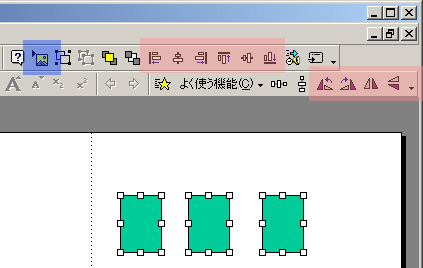
上図でピンクの部分
左・縦真中・右・上・横真中・下 に揃える
左・右回転 左右反転・上下反転
★これらのコマンドは『ツール』→『ユーザー設定』→『コマンド』から、
右側のコマンドのアイコンをパワーポイントのツールバーにドラッグ&ドロップする。
不要になったら同様にツールバーからドラッグ&ドロップで外に出す。
★用紙設定を途中から変更するとレイアウトが崩れる。
新しいファイルを作成し、各ページ毎に全面コピー&ペーストを繰り返す。
★用紙の上下左右、ギリギリまでつくらない。
スライド制作した場合、マウントをすると画面に少しかぶるので文字が隠れる場合がある。
タイトル文字1から2文字分くらい余白をもたせるとよい。
★パワーポイント1ページに文章を詰め込むと、文字が小さくなりすぎる。
★WindowsとMacで混同しない。基本書体が違うので、同じファイルをそれぞれで修正し保管すると・・・とても困ります。
どちらか一方は見るだけにして下さい。
■フォント
★制作したパソコンと同じ書体がインストールされていないと、開いたときに書体が変わる。
★書体の確認は『書式』→『フォントの置換』→『置換前のフォント』をクリックする。書体がない場合は?が表示される。
★「どうしてもこの書体が使いたい!」という場合。
1.タイトルなど気に入った書体でできるだけ大きく入力する。
2.コピーする→『編集』→『形式を選択して貼り付け』→『図(GIF)または図(JPEG)図(PNG)』で貼り付ける。
3.縮小して調整する。
注意)他のパソコンで開くとき、時々鏡状態になる。少なくとも、パワーポイントビュワーで確認する。
■図の取り込み
★上図でブルーの部分
ページ設定『画面に合わせる』の場合、画像の大きさを1417×1890pixelの大きさがちょうどよい。
(ページ全面に図を取り込み時の、図の大きさです)。